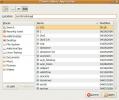4 bedste USB-billeddannelsesapps til brug på Linux
Der er mange fremragende USB-billeddannelsesapps til Linux-platformen, og det er fantastisk, fordi valgbegrebet er en af de grundlæggende elementer i Linux. Nogle vil dog hævde, at der er så mange USB-billeddannelsesværktøjer til rådighed, at begyndere Linux-brugere muligvis ikke ved, hvilket program de skal bruge. Så på denne liste vil vi gennemgå nogle af de bedste USB-billeddannelsesapplikationer, der skal bruges på Linux.
1. etcher

Etcher er et elektronisk baseret USB- og SD-kortafbildningsværktøj til Mac, Windows og Linux. Det er open source og har en simpel brugergrænseflade, der giver gennemsnitlige computerbrugere mulighed for at blinke operativsystembilleder til enheder med succes.
Etcher-applikationen har kun eksisteret i nogle få år, men den er allerede overtaget Linux-samfundet. Det er ikke svært at se, hvorfor det har vundet popularitet: det er utroligt nyttigt og tager forvirringen ud af billeddannelse USB-flashdrev på Linux.
Bemærkelsesværdige funktioner
- "Validated Burning" tjekker automatisk dit USB-flashdrev for problemer, der kan have opstået under den blinkende proces.
- Etcher har en død simpel brugergrænseflade, der gør blinkende operativsystembilleder på USB-flashdrev så let som muligt.
- Cross-platform betyder, at brugere får den samme oplevelse på Linux, Mac og Windows.
- Fralader automatisk harddiske og enheder, der ikke er USB- eller SD-kort, for at beskytte brugerne mod at blinke ting ved en fejl på en forkert enhed.
Download - Etcher
Etcher USB-billeddannelsesværktøjet er ikke tilgængeligt i Linux-operativsystemets softwarekilder. Snarere brugere skal gå til deres officielle hjemmeside og download en enkeltstående AppImage-fil.
2. UNetbootin

Unetbootin er et USB-imaging-applikation på tværs af platforme, der kan downloade en række Linux-distributioner direkte fra internettet og ned til din foretrukne USB- eller SD-kortenhed. Det kan også håndtere ISO-diskbilleder som alle andre billedapps-apps.
Denne app har eksisteret i et stykke tid, men har mistet rampelyset hos Etcher. Selvom det er mindre populært end Etcher på Linux på nuværende tidspunkt, fortjener Unetbootin din opmærksomhed, især hvis du er den type Linux-bruger, der hader at håndtere download af ISO-billeder og hellere vil appen tage sig af det i stedet.
Bemærkelsesværdige funktioner
- Unetbootin tilbyder en massiv liste over operativsystemer, som brugerne kan vælge fra en liste og downloade direkte til USB-enheden, hvilket sparer brugerne en enorm mængde tid.
- Understøtter mere end bare Linux og er et tværplatforms program (MacOS og Windows).
- Unetbootins OS-downloadværktøj giver brugerne mulighed for at downloade flere redningsværktøjer, såsom Super Grub Disk, Clonezilla og andre.
- Ignorerer ikke-flytbare medier (USB / SD-kort) for at beskytte brugere mod at slette data ved et uheld.
Download - Unetbootin
Unetbootin er længe blevet installeret på alle større Linux-operativsystemer, da det er et open source-værktøj. For at installere applikationen skal du åbne en terminal og søge efter “unetbootin” med din pakkehåndtering. Alternativt skal du gå til Pkgs.org at lære, hvordan du får Unetbootin til at arbejde på dit valgfri operativsystem.
3. DD

DD er et kommandolinjeværktøj, der bruges til at kopiere data fra et sted til et andet. Det leveres forinstalleret på Linux og er standard med Linux-systemadministrationseksperter, da det kan bruges til dusinvis af ting (sikkerhedskopiering af harddiske, kopiering af information om bootloader osv.) Imidlertid bruger mange på Linux det til et andet formål: billedbehandling af USB-flash drev.
Brug af DD er meget mindre simpelt end at bruge GUI-applikationer, når man prøver at kopiere operativsystemets ISO-filer til det. Stadig, hvis du ikke er bange for at kommunikere med terminalen, er DD en kraftfuld app med sikkerhed.
Bemærkelsesværdige funktioner
- Er kun en kommandolinjeapplikation, så selv brugere på Linux-computere med en lav mængde RAM og svag CPU-magt kan bruge det med lidt problemer.
- Bortset fra billeddannelse af operativsystembilleder til USB, kan DD også konfigureres til at tage backup af USB-enheder.
- DD har mange andre anvendelser bortset fra blinkende operativsystembilleder, såsom sikkerhedskopiering af harddiske, kloning af harddiske, kopiering af USB-flashdrev, sikkerhedskopiering af Grub bootloader information, oprette swap-filer, og meget mere.
Download - DD
DD er et forudinstalleret program, der leveres som standard med alle moderne Linux-baserede operativsystemer. Hvis du vil bruge DD-applikationen til at oprette et USB-flashdrev, skal du finde dit USB-drevmærke med denne vejledning. Brug derefter kommandoen nedenfor.
sudo dd if = / path / to / iso / file.iso of = / dev / sdX
Og hvis du gerne vil lære mere om DD-værktøjet, skal du åbne en terminal og køre følgende kommando.
mand dd
4. GNOME MultiWriter

GNOME MultiWriter løser et problem på Linux, som mange brugere har med en masse populær USB-billeddannelse applikationer: det giver brugerne mulighed for at oprette flere live USB'er på én gang i stedet for en ad gangen (hvis brugerne vælg at).
Bortset fra at håndtere flere USB-sticks ad gangen, er GNOME MultiWriter et ret kompetent program med en tankevækkende brugergrænseflade, og standard USB-oprettelsesfunktioner, som mange vil sætte pris på. Hvis du har brug for et godt USB-billedapplikationsprogram til Linux, der også understøtter at skrive flere enheder på én gang, skal du tjekke GNOME MultiWriter ud!
Bemærkelsesværdige funktioner
- GNOME MultiWriter kan konvertere CD / DVD'er til USB sammen med at kopiere ISO-billeder til USB.
- GNOME MultiWriter validerer hver USB-enhed, den kopierer operativsystembilleder til, for at forhindre og mindske fejl.
- Der er ingen grænse for, hvor mange USB-billeder GNOME MultiWriter kan arbejde med. Den eneste grænse er USB-porte på computeren, der laver billeddannelse.
- Bortset fra understøttelse af USB-enheder giver GNOME MultiWriter også brugere billedet af flere SD-kortenheder på én gang.
Download - GNOME MultiWriter
GNOME MultiWriter er et mainstream Gnome-program, og som et resultat bærer de fleste moderne Linux-distributioner det i deres softwarekilder. Hvis du vil installere det, skal du åbne et terminalvindue, søge efter "gnome-multi-Writer" og installere det, som du typisk installerer software.
Brug for hjælp til at få MultiWriter til at arbejde på din Linux-pc? Klik her at følge vores guide til, hvordan du får det til at fungere!
Konklusion
På denne liste viste vi dig nogle af de bedste USB-billedapps-apps, du kan bruge på Linux. Hvad er din foretrukne USB-app at bruge? Fortæl os det i kommentarafsnittet nedenfor!
Søge
Seneste Indlæg
Sådan lytter du til FM-radio på Linux med Odio
Der er nogle gode radioapplikationer på Linux-platformen, som du ka...
Sådan streames medier fra Linux til mobil eller eksterne pc'er med SMPlayer
På Linux bliver Smplayer ofte overskygget af VLC på grund af hvor p...
Installer og brug Deluge Torrent Client på Ubuntu Linux
Torrent er en lille fil med en .torrent-udvidelse, der indeholder o...